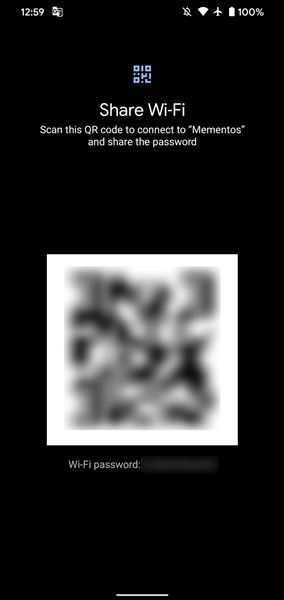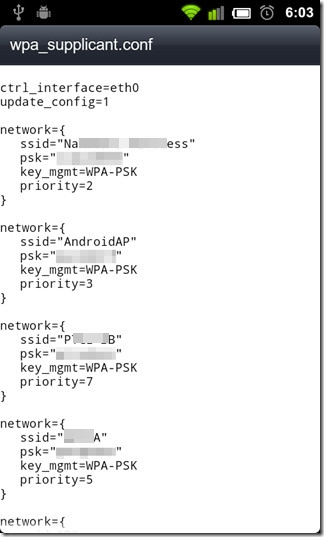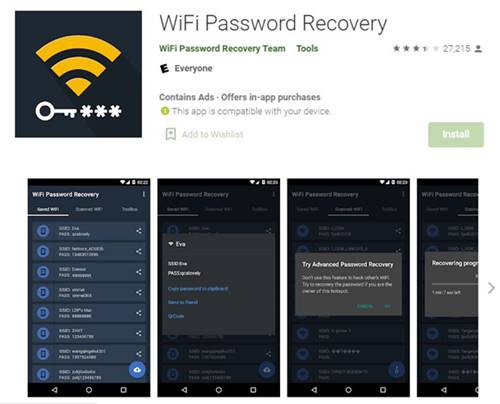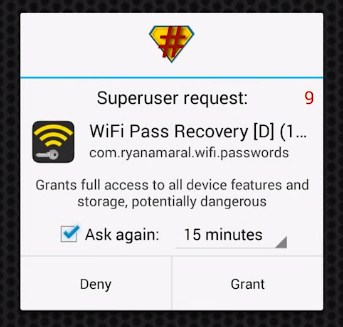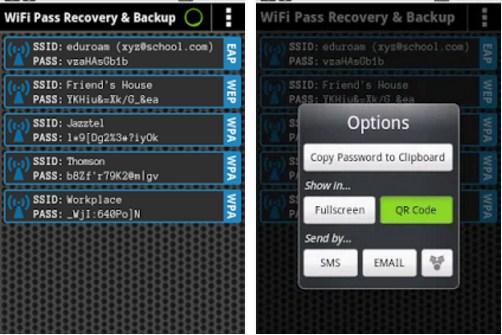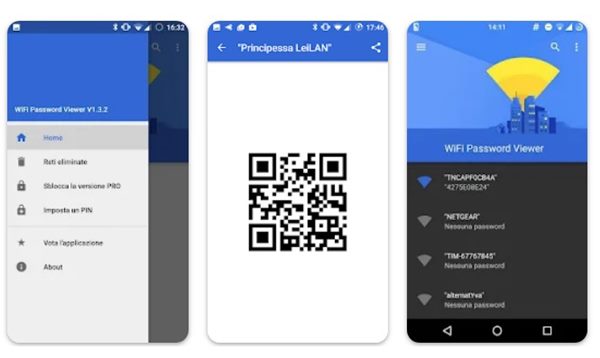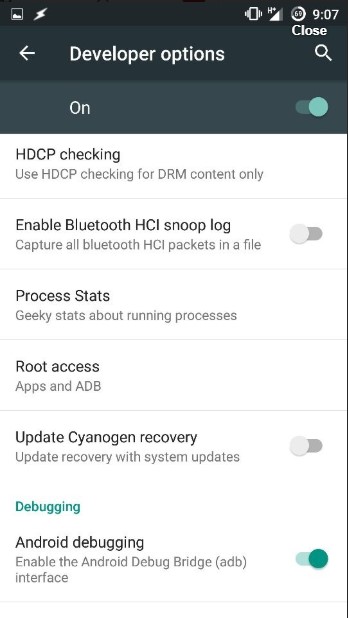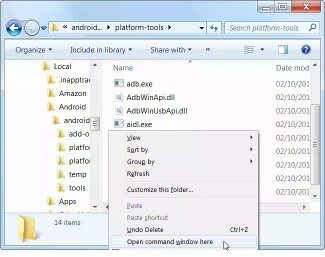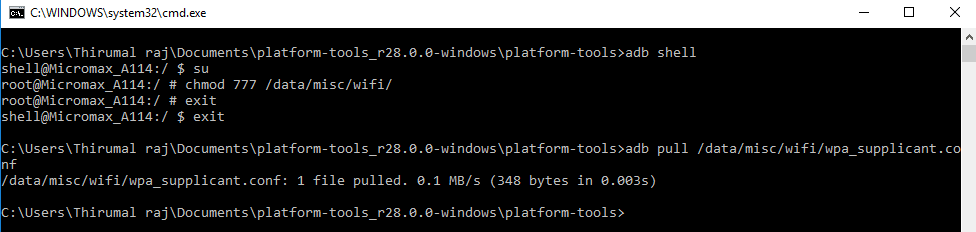Android offre en effet aux utilisateurs plus de fonctionnalités que tout autre système d’exploitation mobile. Mais, en même temps, il manque certaines fonctionnalités de base. Par exemple, Android ne vous permet pas d’afficher les réseaux WiFi enregistrés sur votre appareil.
Bien que Google ait introduit l’option d’affichage du mot de passe sur Android 10, les anciennes versions d’Android ne disposent toujours pas de cette fonctionnalité utile. De manière à afficher les mots de passe WiFi enregistrés sur une ancienne version d’Android, vous devez utiliser des applications d’exploration de fichiers tierces ou Android Debug Bridge sur un PC.
Meilleures façons d’afficher les mots de passe WiFi enregistrés dans Android
Cet article partagera certaines des fonctionnalités d’Android meilleures méthodes pour afficher les mots de passe WiFi enregistrés. Avec ces méthodes, vous pouvez récupérer rapidement les mots de passe Wi-Fi perdus. Alors, vérifions.
1) Voir les mots de passe WiFi sans racine
En utilisant Android 10, vous pouvez voir les mots de passe WiFi pour tous vos réseaux enregistrés sans racine. Vous devez mettre en œuvre certaines des étapes simples décrites ci-dessous.
- Tout d’abord, ouvrez Paramètres.
- Dans Paramètres, appuyez sur le Wifi réseau.
- Maintenant sélectionner le réseau Wi-Fi dont vous voulez voir le mot de passe et appuyez sur le partager bouton,
- Vous devez confirmer votre visage/empreinte digitale ou entrer le code PIN.
- Vous verrez maintenant votre réseau Mot de passe WiFi répertorié sous un code QR.
C’est ça! Vous avez terminé. C’est ainsi que vous pouvez trouver les mots de passe de votre réseau enregistré sans root.
2) Utiliser les gestionnaires de fichiers
Tout d’abord, vous devez utiliser un explorateur de fichiers pour accéder au dossier racine. Pour cela, vous devez probablement rooter votre appareil. Cependant, si vous ne souhaitez pas rooter votre appareil, vous devez installer des gestionnaires de fichiers tels que Root Explorer ou Super Manager pour afficher les mots de passe enregistrés. Voici ce que vous devez faire.
1. Ouvrez l’explorateur de fichiers qui peut accéder au dossier racine. Dirigez-vous ensuite vers le dossier data/misc/WiFi.
2. Sous le chemin indiqué, vous trouverez un fichier nommé wpa_supplicant.conf.
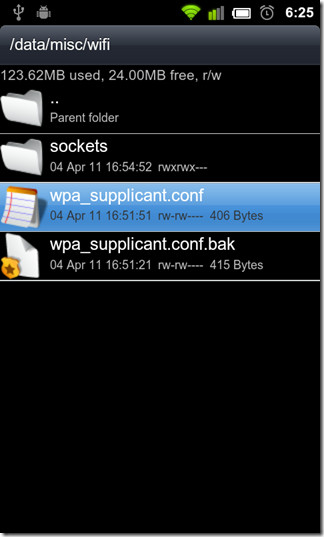
Notez maintenant le réseau nom et son mot de passe. De cette façon, vous pouvez voir tous les fichiers enregistrés Wifi mots de passe sur l’appareil Android.
Note: Veuillez ne rien modifier dans wpa_supplicant.conf, ou vous aurez des problèmes de connectivité.
3) Utilisation de la récupération de mot de passe WiFi (racine)
WiFi Password Recovery est un outil gratuit qui nécessite un accès root pour récupérer les mots de passe enregistrés sur votre appareil Android. Vous pouvez utiliser cet outil pour sauvegarder tous vos mots de passe WiFi sur votre appareil.
1. Vous devez télécharger et installer le Récupération de mot de passe Wi-Fi app sur votre smartphone Android rooté.
2. Après l’avoir installé, vous devez accorder Autorisations racine.
3. Maintenant, vous pouvez voir tous vos mots de passe WiFi enregistrés répertoriés avec Nom SSID et passe. Si vous souhaitez copier le mot de passe, appuyez sur le réseau et sélectionnez « Copiez le mot de passe dans le presse-papiers.”
C’est ça; vous avez terminé! C’est le moyen le plus simple de connaître les mots de passe WiFi enregistrés sur votre appareil Android.
4) Voir les mots de passe WiFi sur Android 9 et inférieur
Si votre téléphone fonctionne sous Android 9 ou une version antérieure, vous ne pouvez pas afficher le mot de passe WiFi autrement qu’en rootant votre smartphone.
Si vous rootez votre appareil Android, vous pouvez utiliser le Visionneuse de mot de passe Wi-Fi app pour afficher tous les mots de passe WiFi enregistrés.
La visionneuse de mot de passe WiFi s’exécute sur un appareil Android rooté et récupère automatiquement le SSID et le PSK (mot de passe) de tous les réseaux WiFi enregistrés. Il vous suffit d’installer l’application sur votre appareil rooté, et elle vous fournira tous les détails du réseau WiFi enregistrés ainsi que le mot de passe.
5) Utilisation de la BAD
Android Debug Bridge (ADB) est comme CMD pour Windows. ADB est un outil polyvalent qui permet aux utilisateurs de gérer l’état d’une instance d’émulateur ou d’un appareil sous Android.
Grâce à ADB, vous pouvez exécuter des commandes via l’ordinateur sur votre appareil Android pour effectuer des tâches. Voici comment utiliser les commandes ADB pour afficher les mots de passe WiFi enregistrés sur Android.
1. Tout d’abord, télécharger le Forfait SDK Android sur votre ordinateur Windows et installez-le.
2. Ensuite, Activer le débogage USB sur votre appareil Android et connectez-le à l’ordinateur via un câble USB.
3. Ensuite, dirigez-vous vers le dossier où vous avez installé Android SDK Platform Tools. Maintenant sur votre ordinateur, télécharger et installer les pilotes ADB depuis adbdriver.com
4. Maintenant, sur le même dossier, maintenez la touche Maj enfoncée et cliquez avec le bouton droit dans le dossier. Clique sur le ‘Ouvrir les fenêtres de commande ici’
5. Pour vérifier si l’ADB fonctionne ou non, entrez le ‘appareils adb’ commande. Il listera l’appareil connecté.
6. Ensuite, entrez 'adb pull /data/misc/wifi/wpa_supplicant.conf c:/wpa_supplicant.conf' et appuyez sur Entrée.
C’est ça; vous avez terminé! Maintenant tu vas recherchez le fichier wpa_supplicant.conf dans le dossier Platform-tools. Vous pouvez ouvrir le fichier dans le Bloc-notes pour afficher tous les SSID et mots de passe enregistrés.
Donc, c’est tout pour nous pour aujourd’hui ! Avec ces méthodes, on peut facilement voir tous les mots de passe WiFi enregistrés sur un Android. J’espère que cet article vous a aidé! S’il vous plaît partagez-le avec vos amis aussi. Si vous avez des doutes, faites-le nous savoir dans la zone de commentaires ci-dessous.